Um die Systemsprache (Bedienungselemente) der Plattform, sowie die Sprache der Ordner (Strukturierungselemente) zu übersetzen müssen ein paar Voraussetzungen gegeben sein. Um die Erfüllung dieser Voraussetzungen kümmert sich der Administrator der Plattform. 1. Das Sprachfile muss aktiviert sein 2. Folder Translation muss im pAdmin aktiviert sein 3. Der Übersetzer muss Administratoren-Rechte erhalten 4. Der Übersetzer muss pAdmin-Rechte erhalten Die Übersetzung der Bedienelemente und Strukturierungselemente unterscheiden sich voneinander:
1. Ändern der Bedienelemente Wählen sie die Sprache in die übersetzt werden soll. Die Sprachauswahl befindet sich meistens rechts oben in der Navigationsleite der Plattform. Sie erkennen nun, dass sich die Schrift auf "Fett" ändert -> Sprache ist aktiviert und die Plattform wird in dieser Sprache angezeigt. Dies ist zu diesem Zeitpunkt nicht unbedingt erkennbar, da diese Sprache eigentlich noch nicht existiert und die "default Sprache" angezeigt wird (Englisch oder Deutsch). Als nächster Schritt folgt die Aktivierung des Übersetzungs-Interface. Dazu zunächst auf <settingslink>Settings / Einstellungen</settingslink> klicken und dann im Left Frame (Linke Spalte) bei Settings die Übersetzungsfunktion aktivieren -> siehe: Switch ON / OFF translation Interface. Klicken sie auf "ON" verändert sich die Ansicht der Plattform. Alle Elemente die nun übersetzt werden können, erhalten ein kleines Label auf der linken Seite des Elements  . . Per Klick auf dieses Label (  ) können sie den Text in die vorgesehene Sprache übersetzen ) können sie den Text in die vorgesehene Sprache übersetzen 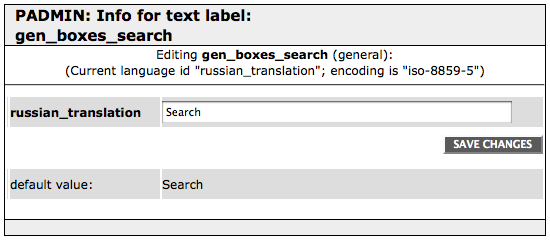
Hier wird in der Eingabebox bei "russian_translation" (Beispiel) statt "Search" der richtige Ausdruck (der übersetzte Ausdruck) eingetragen und danach per "SAVE CHANGES" gespeichert. Sobald gespeichert wurde, sehen sie neben dem übersetzten Element kein rotes Label mehr, sondern ein grünes Label (  ). Dies zeigt an, dass übersetzt wurde und dieser Eintrag nun fertig übersetzt ist. Sollte hier ein Fehler passiert sein, kann man jederzeit per Klick auf das grüne Label den Eintrag ändern. ). Dies zeigt an, dass übersetzt wurde und dieser Eintrag nun fertig übersetzt ist. Sollte hier ein Fehler passiert sein, kann man jederzeit per Klick auf das grüne Label den Eintrag ändern. Es ist wichtig, während des Übersetzungsvorgangs, auf der Plattform systematisch zu navigieren - alle möglichen Links probieren, da es möglich ist, dass sich hinter verschiedenen Links andere Elemente befinden. 2. Ändern der Strukturierungselemente (Ordner übersetzen)
Das Übersetzen der Titel von facts ist verglichen mit dem Übersetzen der Systemsprache etwas einfacher, wobei beides durch die nutzerfreundliche Implementierung nicht besonders schwierig ist. Wie oben erwähnt muss die Option Folder translations im pAdmin aktiviert sein. Ist dies der Fall sehen sie neben jedem Ordner in der Struktur den Button "translate" 
Mithilfe dieses Buttons können sie - den Titel - den Kurztitle - die Top description - die Bottom description eines Ordners ändern. Sollte als "Top" bzw "Bottom description" ein fact in Verwendung sein, so ist es ratsam dieses einfach per copy & paste in die zu übersetzende Sprache kopieren. Die Sprache der Inhalte dieser facts wird nachträglich mit Hilfe einer anderen Funktion angepasst. 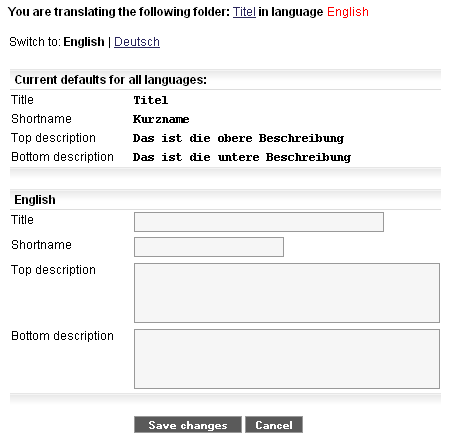
siehe auch Folder translations Interface
|